Cas pratique avec GitHub
Le but de git, c'est de sauvegarder chaque nouvelle fonctionnalité de ton projet dans un commit. Des que tu ajoutes quelque chose, que tu l'as testé et qu'il fonctionne, alors tu fais un commit.
Et si tu utilises une remote, alors tu veux en plus pousser tes sauvegardes dessus.
Tu vas ici apprendre à utiliser git avec GitHub.
Création du compte
Tout d'abord, crée un compte sur GitHub
Clés SSH
Pour que tu puisses utiliser ton dépôt, tu dois créer des clés SSH. Tu vas créer deux clés, une clé privée, qui comme son nom l'indique doit rester privée, et une clé publique, que tu peux montrer à tout le monde.
Quand tu installeras ta clé publique sur GitHub, il y aura une opération cryptographique entre ta clé privée et la clé publique pour assurer que tu as les droits de pousser ton travail sur GitHub.
Ca semble compliqué dit comme ça, ne t'inquiète pas, tout est transparant pour toi, tu n'auras rien à faire une fois que tout est installé.
Va dans ton HOME et crée le répertoire .ssh. Dedans, crée les clés SSH.
$ cd
$ mkdir .ssh
$ cd .ssh
$ ssh-keygen -t ed25519
Là, un prompt te demande comment tu veux appeler ta clé. Appelle la github.
Ensuite, un prompt te demande si tu veux mettre un mot de passe à ta clé. C'est une sécurité en plus. A chaque fois que tu feras appel à cette clé pour faire une connexion avec la remote de GitHub, tu devras rentrer ce mot de passe.
Met un mot de passe si tu veux.
ATTENTION, si tu veux absolument mettre un mot de passe, alors je te conseille de changer la génération de tes clés avec cette commande
$ ssh-keygen -t ed25519 -a 100
La différence est qu'il y aura une centaine de passages sur ta clé avec un chiffrement particulier. Par défaut la valeur est 16. 100 est une assez bonne valeur pour augmenter la robustesse de la clé si quelqu'un te la vole et tente de casser le mot de passe avec une attaque bruteforce sans que ça ralentisse trop les vérifications de mot de passe à chaque utilisation de la clé.
Maintenant que tu as crées les clés, tu vas créer dans le répertoire ~/.ssh/ le fichier config que tu vas configurer pour la connexion à GitHub.
$ cat ~/.ssh/config
Host github.com
Hostname github.com
User git
IdentityFile ~/.ssh/github
$
Laisse git dans la partie User.
Tu as deux clés. github et github.pub. La première est la clé privée, la seconde la clé publique.
Dans GitHub, dirige toi dans Settings > Access > SSH and GPG keys
Clique sur New SSH key. Donne lui un nom, le nom de ton PC par exemple, et colle la clé publique dans le champ prévu à cet effet. Sauvegarde en cliquant sur Add SSH key.
Tu vas maintenant tester la connexion.
$ ssh -T git@github.com
The authenticity of host 'github.com (IP ADDRESS)' can't be established.
ED25519 key fingerprint is SHA256:+DiY3wvvV6TuJJhbpZisF/zLDA0zPMSvHdkr4UvCOqU.
Are you sure you want to continue connecting (yes/no)?
Ecris yes et appuie sur Entrée.
Hi Gelules! You've successfully authenticated, but GitHub does not provide shell access.
Evidemment tu devrais voir ton login à la place du mien.
Création du projet
Retourne sur l'accueil de GitHub.
En haut à gauche, il y a un bouton vert New. Clique dessus pour créer un nouveau distant. Appelle le file_creator. Tu peux le rendre publique ou privée au choix.
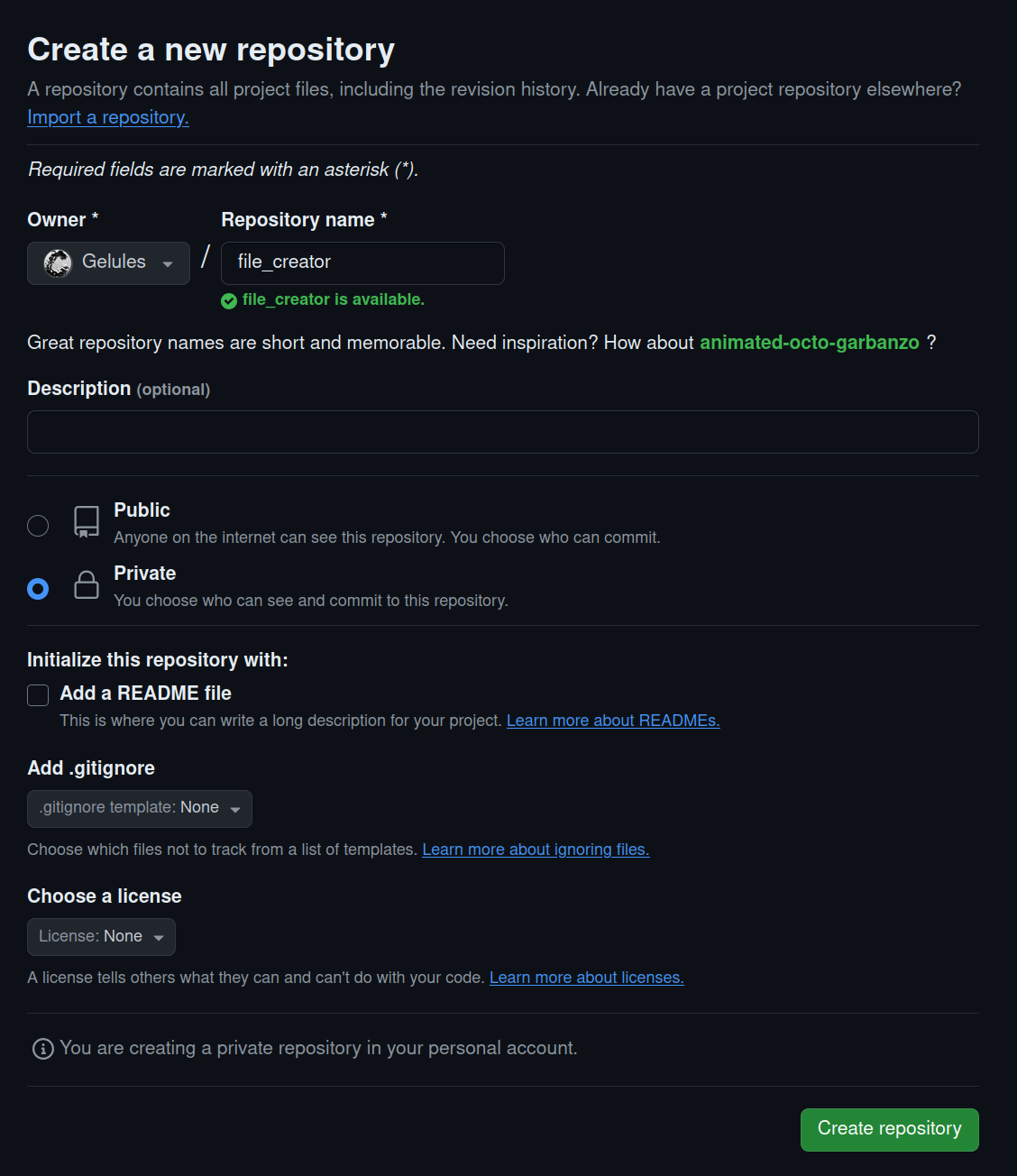
Crée le projet.
Clone du projet
Te voilà maintenant sur le projet, vide.
Tu as au milieu une partie Quick setup avec deux boutons, HTTPS et SSH. Clique sur SSH. Copie le lien qui est inscrit. Le mien ressemble à ceci : git@github.com:Gelules/file_creator.git
Retourne dans ton HOME et exécute la commande suivante :
$ git clone git@github.com:Gelules/file_creator.git
...
$ cd file_creator
Remplace le lien par le tien, évidemment.
Retour au projet
Le projet, créer un générateur de fichiers. Le même que tu as fait dans les chapitres de shell, mais on va ici le construire petit à petit et faire un commit à chaque nouvelle fonctionnalité.
Tu vas recréer le fichier file_creator.sh et README, vides. Les ajouter et les commit avec le message initial commit.
push
Maintenant que tu es retourné à l'état du chapitre précédent, tu vas pousser tes fichiers vides.
$ git push
Enumerating objects: 3, done.
Counting objects: 100% (3/3), done.
Delta compression using up to 4 threads
Compressing objects: 100% (2/2), done.
Writing objects: 100% (3/3), 233 bytes | 233.00 KiB/s, done.
Total 3 (delta 0), reused 0 (delta 0), pack-reused 0 (from 0)
To github.com:Gelules/file_creator.git
* [new branch] main -> main
$
Retourne sur GitHub, et rafraichis la page. Surprise ! Tes fichiers y sont. Toujours vides.
Avancement
Comme je te l'avais dit, git suit ce qu'on appelle le execution bit, le bit qui indique qu'un fichier est exécutable ou non.
Pour le voir par l'exemple, tu vas rendre file_creator.sh exécutable, exécuter git status, tu verras qu'il t'indique d'ajouter le fichier.
Rends le exécutable, ajoute le, crée un commit pour indiquer que le fichier doit être exécutable et pousse ton travail.
$ chmod +x file_creator.sh
$ git status
$ git add file_creator.sh
$ git commit -m "file_creator must be executable"
$ git push
$ git log
Dans les logs, tu peux voir que les commits montent à chaque nouvelle sauvegarde.
Tu peux voir à la fin du premier commit que la HEAD est sur la branche main, qui est la branche par défaut sur git, et que la branche main de la remote origin est aussi sur le dernier commit : tu es à jour sur ton dépôt local et sur la remote.
Voilà, tu as ici l'utilisation moyenne de git. Tu modifies, tu vérifies que tout aille bien
Tu vas commencer par un script qui genère des fichiers qui suivent ce pattern : test_NUMERO.txt allant de 0 à 10.
#!/bin/sh
i=0
while [ $i -le 10 ]
do
touch test_${i}.txt
done
En temps normal, tu dois tester ta nouvelle fonctionnalité. Quand tous tes tests sont bons, alors tu peux commit ton travail.
Que manque t-il ici ? L'incrémentation de i à chaque création de fichier. Je te laisse faire le changement nécessaire.
Ajoute dans le README un message pour indiquer comment utiliser ton projet.
$ cat README
file_generator is a super project to generate a lot of files with different
extensions. For now it's only able to generate 10 test files.
$ git add file_generator.sh README
$ git commit -m "generate 10 tests file"
$ git log
Tu peux le voir, ta remote est maintenant en retard d'un commit. Pousse ton travail pour que tout soit à jour.
$ git push
Nom de fichiers
Tu vas maintenant modifier le script pour qu'il gère un nom de fichier différent selon le paramètre que tu envoies.
#!/bin/sh
if [ $# -ne 1 ]
then
echo "Usage: $0 FILENAME" >&2
exit 1
fi
filename=$1
i=0
while [ $i -le 10 ]
do
touch ${filename}_${i}.txt
$i=$((i + 1))
done
Modifie le README en conséquence.
Ajoute tes modifications à git, commit et pousse.
N'oublie pas d'utiliser git status et git log pour voir l'évolution.
Nombre de fichiers
Nouvelle évolution : Tu vas maintenant avoir un script qui peut générer un nombre de fichiers différents, qui part d'un nombre donné en paramètre et qui termine sur un autre nombre donné en paramètre.
#!/bin/sh
if [ $# -ne 3 ]
then
echo "Usage: $0 FILENAME START STOP" >&2
exit 1
fi
if [ "$stop" -le "$start" ]
then
echo "START number must be greater than STOP number" 2>
exit 1
fi
filename=$1
start=$2
stop=$3
while [ "$start" -le "$stop" ]
do
touch ${filename}_${start}.txt
start=$((start + 1))
done
Modifie le README en conséquence.
Ajoute tes modifications à git, commit et pousse.
N'oublie pas d'utiliser git status et git log pour voir l'évolution.
reclone
J'ai besoin que tu connaisses la commande git pull. Pour ça tu vas cloner une deuxième fois ton dépôt ailleurs. Dans le répertoire /tmp par exemple.
Ouvre un deuxième terminal et effectue ces commandes.
$ cd /tmp
$ git clone git@github.com:Gelules/file_creator.git
...
$ cd file_creator
Tu viens de cloner ton dépôt dans le dernier état auquel tu avais poussé ton travail.
Garde ce terminal de côté et retourne sur le premier.
Extension
Tu vas ajouter la dernière modification. Tu vas demander à l'utilisateur de donner une extension aux fichiers générés.
#!/bin/sh
if [ $# -ne 4 ]
then
echo "Usage: $0 FILENAME START STOP EXTENSION" >&2
exit 1
fi
if [ "$stop" -le "$start" ]
then
echo "START number must be greater than STOP number" 2>
exit 1
fi
filename=$1
start=$2
stop=$3
extension=$4
while [ "$start" -le "$stop" ]
do
touch ${filename}_${start}.${extension}
start=$((start + 1))
done
Modifie le README en conséquence.
Ajoute tes modifications à git, commit et pousse.
N'oublie pas d'utiliser git status et git log pour voir l'évolution.
pull
Tu te souviens du deuxième terminal qui avait clone la remote ?
Ce répertoire n'est plus à jour avec la nouvelle modification ! Tu vas y remédier.
Sur ton deuxième terminal :
$ git pull
...
$
Et voilà, tu as pull ta mise à jour.
Evidemment sur le même ordinateur ce n'est pas utile.
Mais si tu travailles sur plusieurs machines ou que tu es un groupe à plusieurs personnes sur un projet, alors chacun pourra mettre à jour le projet ainsi.
Evidemment il peut y avoir des conflits si tout le monde touche au même fichier en même temps, mais c'est un problème que tu apprendras à résoudre pendant tes études.
Bravo ! Tu as terminé ton pédiluve sur git !